|
WF2232L型 |
----双串口,使用超级简单!
WiFi/双串口转换器
荣获2011年第10届中国自动化年度评选创新产品奖

WF2232L型WiFi/双串口转换器将计算机的无线WiFi信号转换为2路RS-232/RS-485,大小同WF232L,软件同波仕的ETH2232L系列有线以太网/串口转换器,大大简化了产品使用,另外无线速率升级到了150M。它具有超小型的外形(80*25*55mm),可以虚拟成为本地串口,支持串口透明传输、并且带设置软件。波仕WF2232L是世界上最小的、也是使用最简便的WiFi/双串口转换器。波仕新一代专利产品,谨防假冒!专利号:201120297328,200630307752。
|
WF2232L |
WiFi/双串口转换器 |
RS-232/RS-485通用、5V供电、1200-115200bps |
IEEE802.b/g/n |
波仕WF2232L无线WiFi/串口转换器将计算机的无线WiFi信号转换成2路RS-232或RS-485串口,软件同波仕ETH2232L系列以太网/串口转换器产品。WF2232L相当于是一个无线的以太网-双串口转换器,应用于各种场合的短距离无线通信、工业控制领域。产品通过WIFI连接到计算机后可以用配置程序或者网页进行通信设置。一个计算机可以通过接多个USB无线WIFI网卡来连接多个WF2232L产品,相当于扩展多个双串口。
WF2232L的硬件安装非常简单:接上电源即可。上电以后电源旁边的RJ-45座有灯亮。
WF2232L可以直接接计算机的WIFI网口,不必通过无线AP。此时WF2232L就相当于是计算机扩展出来的2个无线RS-232/485口。WF2232L符合IEEE802.11b/g/n标准(150M/54M)。
波仕WF2232L产品的RS-232/485串口端是一个DB-9针座,具有2路RS-232、RS-485全部引脚。配有端子板,带双层DB-9针座和接线端子。当作为RS-232口时与PC机的DB-9针RS-232口的2、3、5脚分配完全相同。不加端子板时1号RS-232口与PC机的DB-9针RS-232口的2、3、5脚分配完全相同。注意RS-232/485通信时建议要接地线(5脚)。RS-485信号的参考地线与RS-232的GND是一样的。产品的RJ-45座仅供工厂内部测试使用,用户不可以使用。
DB-9针端的引脚分配如下(配有端子板):
|
|
1 |
2 |
3 |
4 |
5 |
6 |
7 |
8 |
9 |
|
RS-232 |
RXD1 |
TXD1 |
TXD2 |
GND |
RXD2 |
|
|
||
|
RS-485 |
A1 |
|
|
|
GND |
|
A2 |
B2 |
B1 |

2、性能指标
|
发射 功率 |
12dBm(150M,IEEE802.11n) |
|
尺寸 |
80*25*55mm |
|
15dBm(54M,IEEE802.11g) |
重量 |
90克 |
||
|
最远通 信距离* |
30米(150M,IEEE802.11n) |
供电电压 |
5V (±0.5V) DC |
|
|
50米(54M,IEEE802.11g) |
功耗 |
<300mA |
||
|
电气接口 |
2路RS-232/RS-485口 |
载频 |
2.412~2.484GHz |
|
|
波特率 |
1200bps~115200bps |
天线 |
内置 |
*实际通信距离与环境、障碍物、天线等有关。
3、软件设置以及使用
WF2232L可以无需无线路由器AP直接为计算机的WIFI网卡接扩展出一个无线串口。1、接上电源。2、计算机无线扫描,找到wifi-apply-0000无线信号。成功连接以后,WF2232L的设置方法完全同波仕ETH2232L系列产品。如果出现“连接受限制”的显示,请将无线WiFI网卡地址改到192.168.0.1(最后一位1~254),因为WF2232L默认IP地址为192.168.0.7。一台计算机接多个WF2232L时请将每一个无线WiFi网卡地址分别暂时改到192.168.1.11(最后一位11~254),在IE等浏览器中键入IP地址http://192.168.1.225,会出现修改WiFi的SSID名称的页面。如果有多台计算机都同时连接到了一个wifi-apply-0000无线信号,相当于多台计算机共用了这个WF2232L的双串口。
WF2232L随产品赠送的光盘上有配置程序config200.exe用于监测或修改WF2232L产品的以太网IP地址、设置WF2232L的串口速率。如果WF2232L已经正确连入无线网络,从config200.exe的“设备状态”窗口可见到设备的IP地址和MAC 地址。根据用户使用的网络环境改变网络参数而加入网络。这些网络参数包括IP 地址,网关IP和网络掩码。用户可以直接使用test.exe(带源程序)进行串口的通信,把以太网中的WF2232L系列产品当作串口来通信,也可以将test.exe的源代码嵌入用户的应用程序中。在随产品赠送的光盘中有如何通过操作WF2232L的IP地址读写来实现串口数据的发送和接收的VC、VB、BC、DELPHI源程序,所有源代码仅供专业人士参考。特别注意config200.exe设置中的本地端口地址和远程端口地址与test.exe中的要一致。连接通了以后可以修改WF2232L的IP地址和用户的服务器的IP地址,但是也是前3位必须一样。最后一位0-255均可,但是不要与WF2232L的一样。
更多用户要求不修改已有串口通信软件,把WF2232L就当成为PC机的COM串口,波仕电子特别随产品赠送将产品映射成为本地COM串口的软件。虚拟串口软件可以将产品映射为本地计算机的COM1-COM256中的任何2个。当然,如果你的计算机已经设置了比如COM1、COM2口,那就不要再选COM1或COM2口的号了。这样你就可以把波仕WF2232L当成一个本计算机的COM串口来使用了!此时普通串口通信软件一般都可以直接成功使用!
WF2232L产品支持Windows7/XP/2000/Me/98/95等操作系统。
附录:WiFi扩展出串口的设置
1 Config200.exe(界面如下左图)和Test.exe(界面如下右图)软件设置
Config200.exe用于设置WF2232L的IP地址、本地端口、通信速率等。注意2个串口的端口不同。Test.exe用于测试WF2232L的WiFi网口与串口之间的数据收发。(界面如下图)
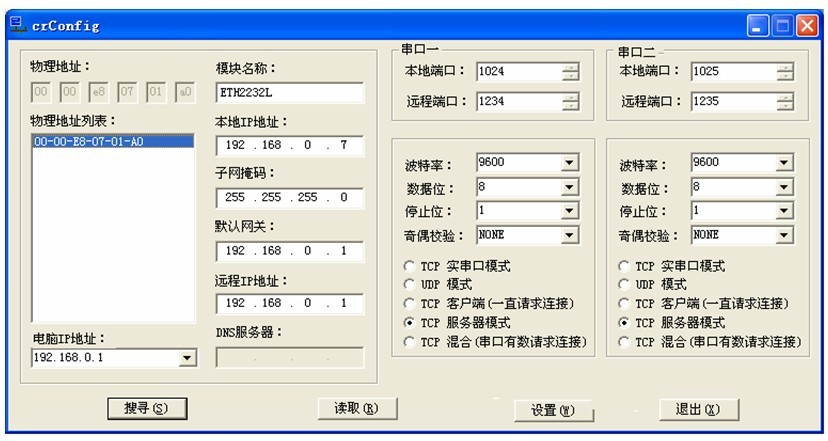
串口1与串口2的IP地址相同,为192.168.0.7,均设置为“TCP服务器模式”,“本地端口”分别为1024(串口1)和1025(串口2)。相应的,在Test.exe程序界面中,串口1的“远程端口”填1024,串口2的“远程端口”填1025,“远程IP地址”均为192.168.0.7,波特率默认9600。
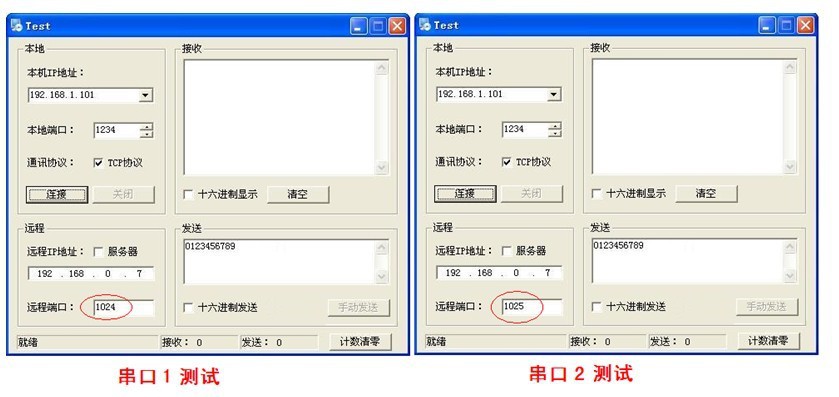
通过Config200.exe设置后此时计算机通过WiFi向WF2232L传送的TCP/IP协议数据将自动转换为串口的RS-232协议数据,同样此时向串口传送的RS-232协议数据将自动转换为无线WiFi的TCP/IP协议数据。用户可以用SOCKET编程来实现无线通信,参考Test程序。
也可以在IE等浏览器中键入以上设置的产品本地IP地址http://192.168.0.7,显示网页页面,密码8888。这样可以对WF2232L产品的参数进行查看和设置,与Config设置效果一样。
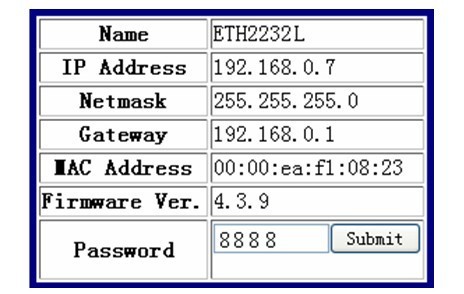
2 虚拟串口软件设置(界面如下图)
运行光盘的“虚拟串口软件”目录下的Com-Red.exe,安装后填写COM口号、IP地址(比如192.168.0.7)和本地端口号(比如分别为1024代表串口一和1025代表串口二),按“Activate”后生效。设置好后不要叉掉程序,而是卷下来。如果要再显示界面,用右键点击桌面右下角该程序图标,再点击open。注意这里WF2232L的Config设置为“TCP服务器模式”,Com-Red界面选“PC act as TCP Client”。
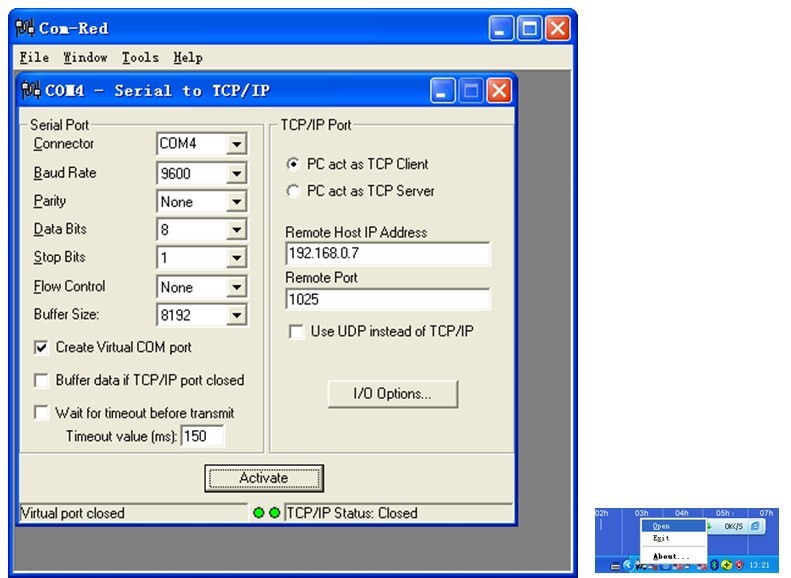
由于WF2232L有2个串口,所以需要运行Com_Red两次。每次虚拟一个串口。两次软件设置界面不同的地方在于Connetcor的COM口的号码以及Remote Port 地址(图中1025)。;如果WF2232L的Config设置为“TCP客户端(一直请求连接)”,那么“远程IP”必须填写计算机的WiFi无线网卡的IP地址。此时Com-Red界面选“PC act as TCP Server”,IP Address填写计算机的WiFi无线网卡的IP地址,Port填WF2232L的远程端口(比如分别为1234代表串口一和1235代表串口二)。
通过Com-Red.exe设置后的产品可以在计算机上看作一个串口。在Windows下的各种串口通信程序,比如串口调试助手等都可以使用。再按“Deactive”可以使虚拟串口失效。
| 【本公司其他最新产品】 | |||||
| 名称 | 时间 | 厂商 | 型号 | 起订量 | 单价 |
| 光照度二氧货碳传感器变送器采集模块 | 08-10 | 深圳市优度科技有限公司 | YDTL-GZD01 | 1个 | ¥1 |
| [SMT]生产线温湿度监控系统 | 08-10 | 深圳市优度科技有限公司 | 1 | 110000 | ¥1000 |
| 热电偶温度采集系统 | 08-10 | 深圳市优度科技有限公司 | 1 | 1套 | ¥1000 |
| 水的监测系统 | 08-10 | 深圳市优度科技有限公司 | 1 | 1套 | ¥1000 |
| 网络无线基站[温度采集基站](RF | 08-10 | 深圳市优度科技有限公司 | 1 | 1套 | ¥1000 |